Већина људи се не би изненадила да их нађуГоогле-ов Цхромецаст донгле од 35 долара је најпродаванији уређај за стриминг медија свих времена. То је тачно и са добрим разлогом. За врло мали износ новца, корисници могу „бацити“ омиљени садржај са својих мобилних телефона, таблета, па чак и веб прегледача. Ипак, постоји једна мана ове технологије: репродукција локалног садржаја је изазовна и обесхрабрује. Уместо тога, Гоогле жели да корисници купују „облачне услуге“. Ово је неугодно, посебно за Линук кориснике јер смо тип технологије који ће вероватно желети да угости и репродукује сопствени садржај. Без бриге. Постоји начин за репродукцију локалних медијских датотека на уређају. Можете да преносите видео записе на Цхромецаст на Линуку путем командне линије. У овом ћемо чланку детаљно објаснити како то учинити!
Инсталирање НодеЈС и НПМ
Цастнов ради уз помоћ НодеЈС-а и тоинсталира помоћу НПМ алата. Ова два критична дела технике подразумевано нису на многим Линук дистрибуцијама. Као резултат, требаћете га инсталирати да бисте видео записе преносили на Цхромецаст на Линуку.
Убунту
curl -sL https://deb.nodesource.com/setup_8.x | sudo -E bash - sudo apt-get install -y nodejs
Арцх Линук
sudo pacman -S npm
Дебиан
curl -sL https://deb.nodesource.com/setup_8.x | sudo -E bash - sudo apt-get install -y nodejs
Федора
curl --silent --location https://rpm.nodesource.com/setup_8.x | bash - sudo dnf install nodejs npm
ОпенСУСЕ
sudo zypper install nodejs4
Остало

Остале Линук дистрибуције које нису поменуте такође имајуНодеЈС. Да бисте га инсталирали, најбоље је да одете на веб локацију НодеЈС и прочитате упутства специфична за ваш оперативни систем заснован на Линуку. Алтернативно, тражите менаџера пакета и инсталирајте НПМ / НодеЈС.
Цастнов
Цастнов је на Гитхуб-у, а изворни код јеслободно доступан за састављање и инсталацију ручно. Међутим, заиста не треба то радити, јер програмер овог пројекта ставља на располагање као НПМ пакет. Инсталирање НПМ алата је прилично једноставно.
sudo npm install castnow -g
Када се Цастнов алат заврши с инсталирањем, можете почети са убацивањем.
Коришћење Цастнов-а
Ако имате само један Цхромецаст, Цастнов ћеаутоматски га открива и користи као задани. Како већина људи обично има један Цхромецаст, не постоји стварна потреба да се детаљно објашњава како да се повежете на више уређаја. Уз то, неки људи дефинитивно имају више Цхроме уређаја. Ако сте то ви, а имате их више, користите ову наредбу да одредите на шта треба да се баци у командној линији: castnow --device "name of Chromecast".
Стреам видео
Видео снимци се могу преносити помоћу Цастнов-а наЦхромецаст са било које удаљене или локалне УРЛ адресе. Да бисте то учинили, прво сазнајте да ли ваш видео користи прави кодек, јер софтвер за стриминг има проблем са одређеним видео кодовима. Због тога је најбоље користити Мп4 видео датотеке са овом алатком.
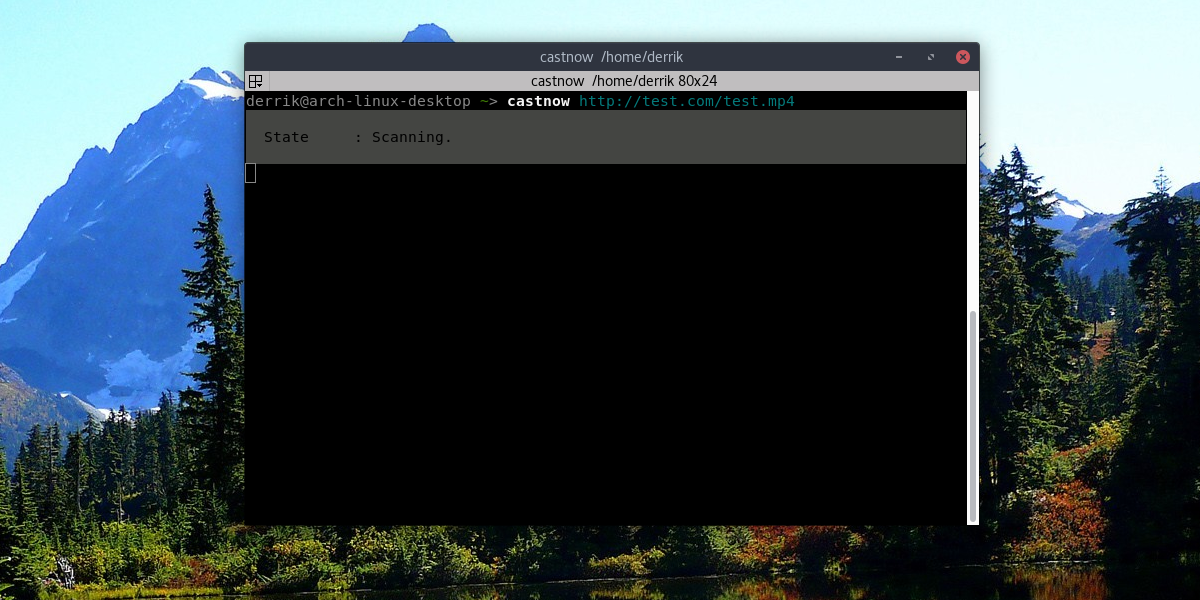
Стреаминг удаљеног видео записа са:
castnow http://website-with-mp4file.com/videofile.mp4
Репродукујте локални видео
Репродуковање локалног видео записа најбоље је од вашегЛинук ПЦ. Покушајте да не преносите МП4 датотеке преко мреже помоћу удаљених директорија, јер то такође неће радити. Репродуковање је најбоље обавити са МП4 датотекама, јер Цхромецаст најбоље подржава овај формат. Међутим, Цастнов подржава конверзију уживо са ФФМПЕГ-ом.
castnow /path/to/video.mp4
Или претворите видео у МП4 док се репродукује:
castnow /path/to/video.avi --tomp4
Плаи Мусиц
Можете да пуштате музику са Цастнов-ом баш као што бисте добили видео датотеку. Дјелује на исти начин као и видео.
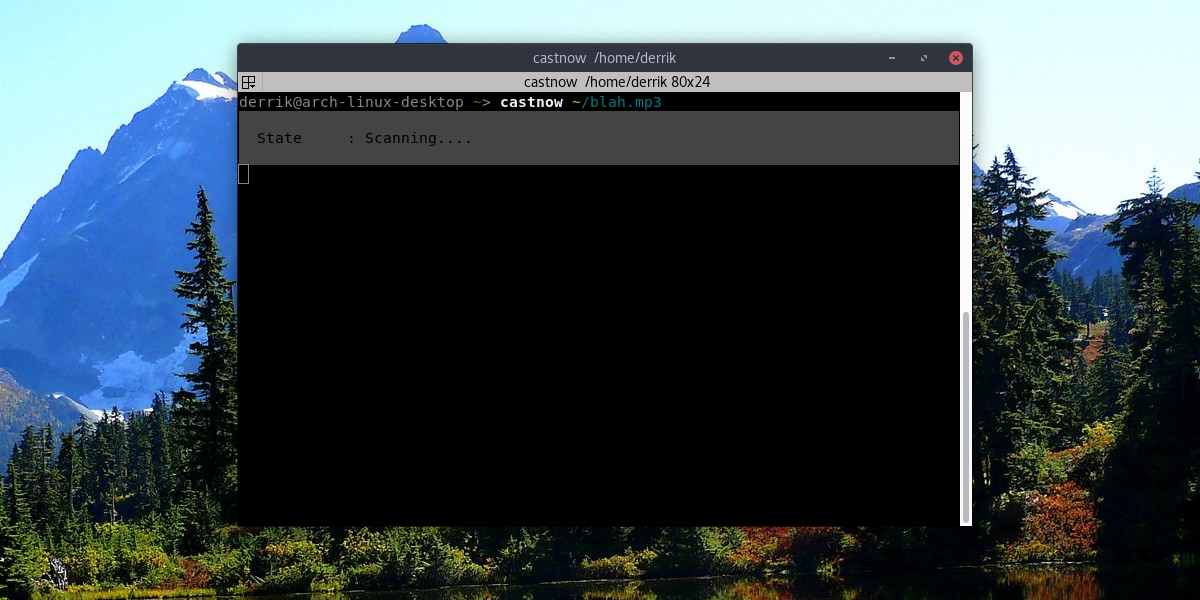
castnow /path/to/song.mp3
или Стреаминг музичке датотеке помоћу:
castnow http://songwebsite.com/song.mp3
Друге опције
Много је других ствари које Цастнов може учинитида комуницирате са Цхромецастом, ван тога што само ту и тамо репродукујете видео или песму. Све опције су различити прекидачи који су доступни за употребу. На пример, желите титлове са вашим локалним видео записом? Користити –Поднаслови прекидач. Желите ли запечати тренутни видео или промијешати ред у ред? Употреба –Лооп и -мешање редом.
Довољно је рећи да постоји много различитихопције у које напредни корисници могу да се укључе, како би максимално искористили Цастнов и њихов Цхромецаст. Речено је: ако све што желите јесте могућност репродукције локалних и удаљених медијских датотека, упутства изнад садрже све што вам је потребно.
Целом списку команди Цастнов-а можете приступити тако што ћете отворити прозор терминала и ући у цастнов-хелп. Алтернативно, сачувајте целокупну датотеку помоћи у текстуалној датотеци на коју у било којем тренутку можете да се обратите помоћу:
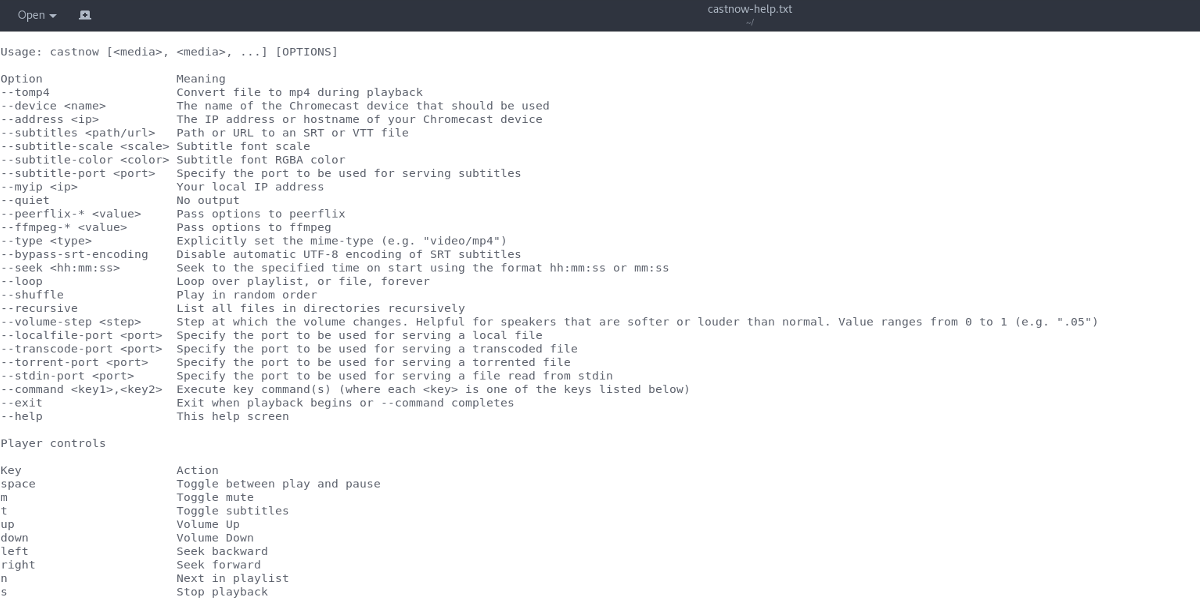
castnow --help >> ~/castnow-help.txt
Ово ће ставити цастнов-хелп.ткт у / хоме / усернаме /.
Закључак
У прегледачу је Гоогле-ов Цхромецаст моћаноруђе. Помоћу њега корисници могу емитовати било шта од својих омиљених веб страница, музике, филмова и свега између тога. Нажалост, Гоогле је интернет компанија. Као резултат тога, они нису интересовали да дозволе корисницима да репродукују локални садржај. То ипак није важно, јер су корисници Линука креативна гомила.
Уз помоћ Цастнов-а, корисници се могу снаћиГооглеове жеље за облаком и „потрошним садржајем“ само искуство потрошње медија. Уместо тога, они могу добро да искористе Цхромецаст и искористе га за потенцијал за који сви знамо да га је сакрио.













Коментари